路由器复位了手机怎么设置? 2022年6月10日 下午10:42 • 热点问题 • 阅读 6428我的路由器被复位了,但是我没有电脑,是否可以用手机来设置路由器上网?答:手机连接到路由器的默认无线网络,然后登录到路由器的管理页面,按照设置向导页面的提
我的路由器被复位了,但是我没有电脑,是否可以用手机来设置路由器上网?
答:手机连接到路由器的默认无线网络,然后登录到路由器的管理页面,按照设置向导页面的提示,设置好上网参数、无线名称和密码。完成相关的设置后,路由器就可以正常上网了。
温馨提示:
不同品牌和型号的无线路由器,其设置页面显示的内容不一样,具体设置的时候会有一些差异。但是设置的步骤是相同的,均可以按照下面的步骤进行设置。

设置步骤:
1.先确认下路由器上的网线连接是否正确?因为如果路由器上的网线连接错误,会导致路由器不能上网。路由器上网线接口的正确连接方式如下:
(1)如果路由器的网口下方显示 WAN/LAN ;这种情况下,任意一个接口可以连接光猫(入户宽带网线),不用担心连接错误。

(2)如果路由器的网口下方显示WAN口、LAN口;那么必须把WAN口连接光猫(入户宽带网线),电脑等有线设备连接到LAN口上面。

2.在路由器背面(底部)的贴纸上面,查看默认的无线名称(WiFi名称)、管理地址(登录地址)等初始化信息,如下图所示。

3.让你的手机连接到步骤2查看到的默认无线名称(WiFi名称)。
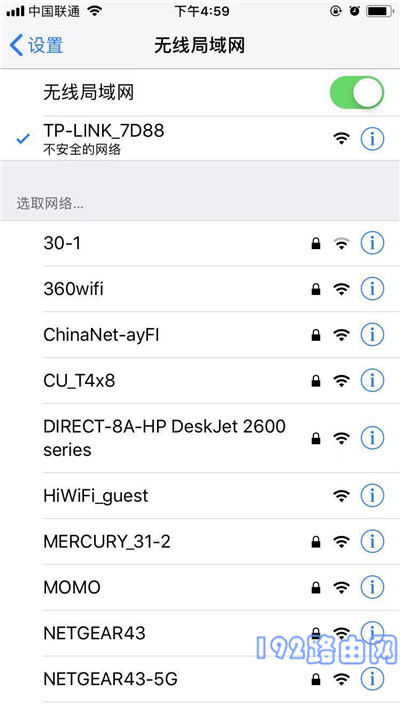
注意:
用手机安装/设置路由器的时候,不需要手机处于上网状态,新手、小白用户请牢记这一点。
4.通常手机连接到路由器的默认无线网络后,手机的浏览器中会自动出现路由器的设置页面。此时,按照页面上出现的提示进行设置即可。
如果手机的浏览器中没有出现设置页面,这种情况下,在手机的浏览器中输入步骤2查看到的登录地址/管理地址,手动打开路由器的设置页面。
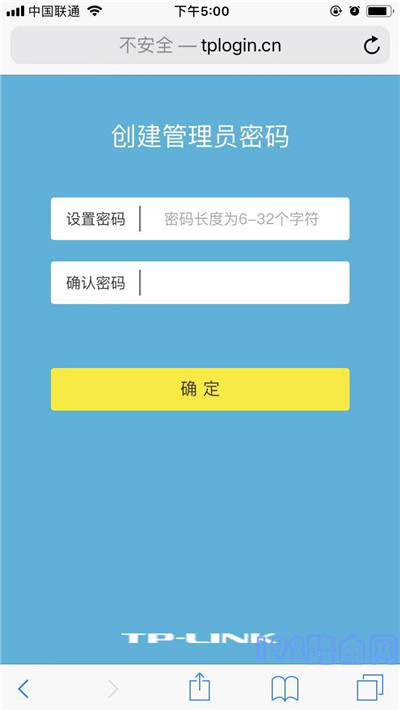
注意:
如果手动输入登录地址之后,还是不能进入到路由器的设置页面;这种情况下,请阅读下面的文章,查看解决的办法。
手机登录路由器进不去怎么办?
5.路由器会自动识别宽带的上网方式,需要等待几秒钟,然后又根据识别到的上网方式,来进行对应的配置。
(1)如果识别到上网方式是:宽带拨号 (PPPoE拨号,ADSL拨号) ; 则你需要在页面中,填写运营商提供的:宽带账号、宽带密码,如下图所示。
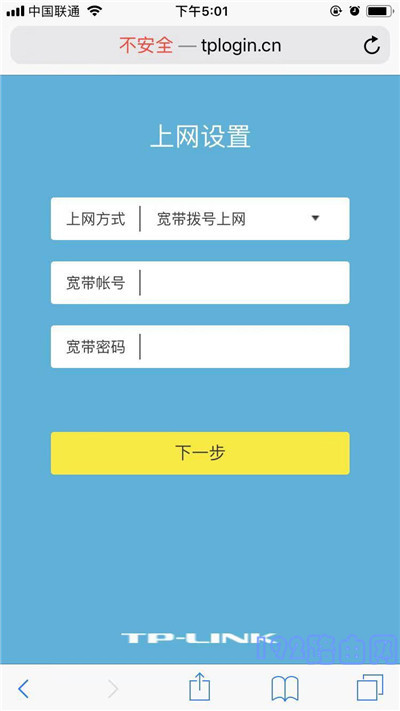
温馨提示:
宽带账号、宽带密码,是开通宽带业务时,运营商提供给你的,如果不记得,可以拨打运营商的客服电话,联系人工客服进行查询或者重置。
(2)如果识别到上网方式:自动获得IP地址(动态IP,DHCP上网);则页面中无需任何操作,直接点击:下一步 就可以了,如下图所示。
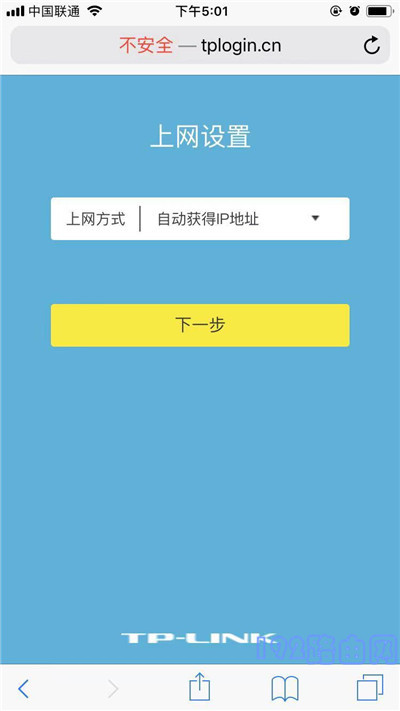
(3)如果识别到上网方式:固定IP地址(静态IP) ; 则需要在页面中,填写运营商提供的:IP地址、子网掩码、默认网关、首选DNS服务器、备用DNS服务器。
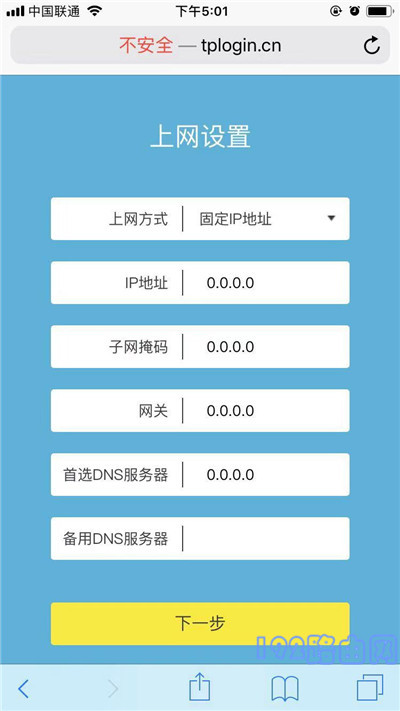
6. 根据页面的提示,重新设置你的 无线名称、无线密码(wifi名称、wifi密码),如下图所示。
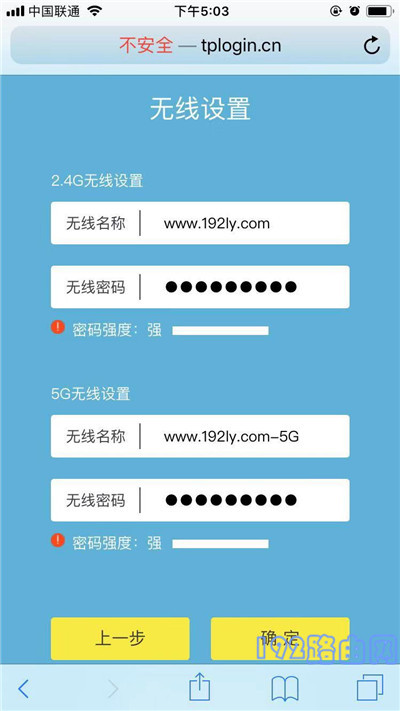
7. 页面中会给出提示信息,表示设置完成,可以关闭设置页面。
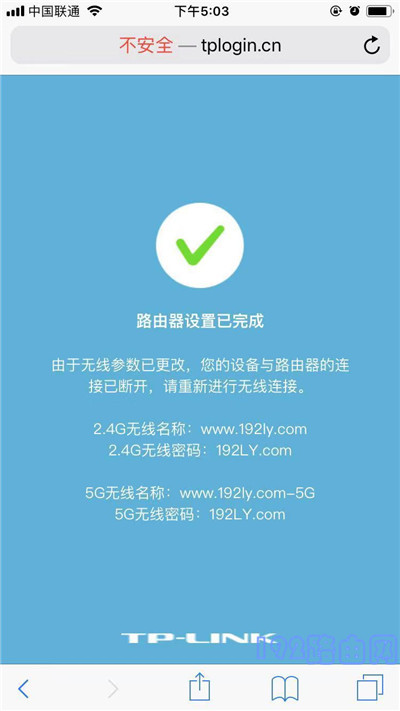
8. 完成设置后,默认的wifi信号会消失,手机需要连接到新设置的wifi名称,连接后可以上网。
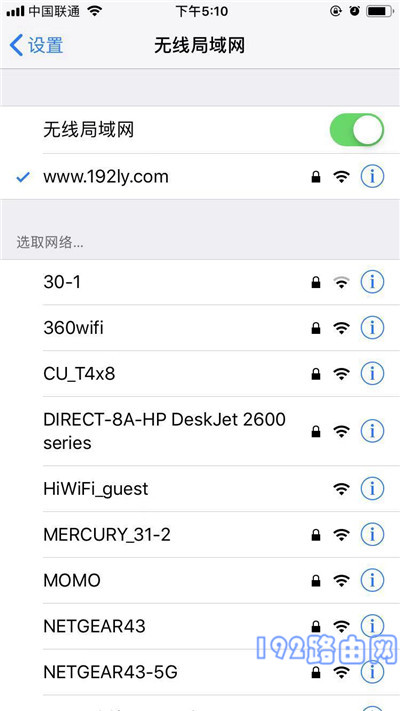
本教程《路由器复位了手机怎么设置? 》整理于网络!

评论